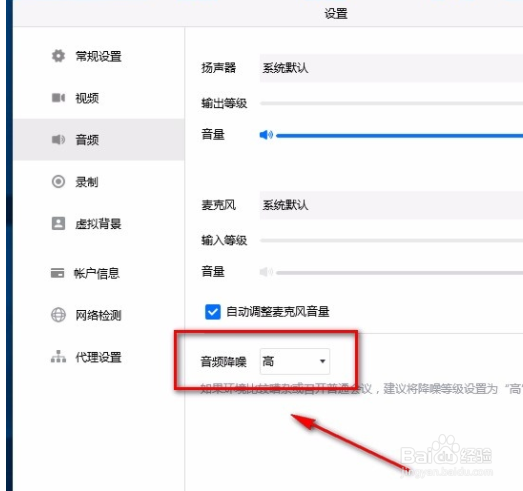1、 1.首先在电脑桌面上找到该软件的快捷图标,我们双击该图标就可以将软件打开,如下图所示。

2、 2.将软件打开并登录后,我们在界面右上角找到齿轮状的设置按钮,点击该按钮就可以进入到设置页面。
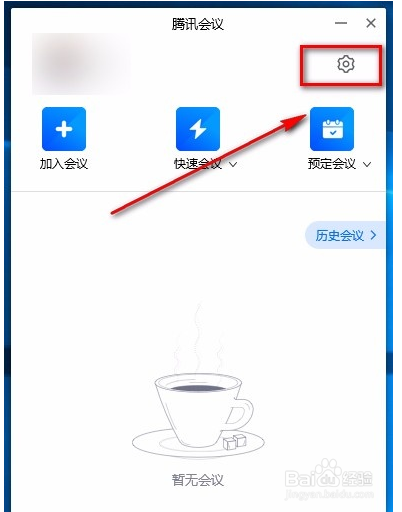
3、 3.接着在设置页面中,我们在页面左侧找到“音频”选项并点击,界面上就会出现相应的操作选项。

4、 4.然后在页面下方找到“音频降噪”选项,其后面有一个下拉按钮,我们点击该按钮就可以了。

5、 5.随后在下拉按钮下方会出现一个下拉框,在下拉框中有很多的音频降噪等级选项,我们根据自己的需要进行选择就可以了。

6、 6.比如小编在下拉框中选择“高”选项,最后就可以在“音频降噪”选项后面的文本框中看到“高”字样,如下图所示,大家可以作为参考。